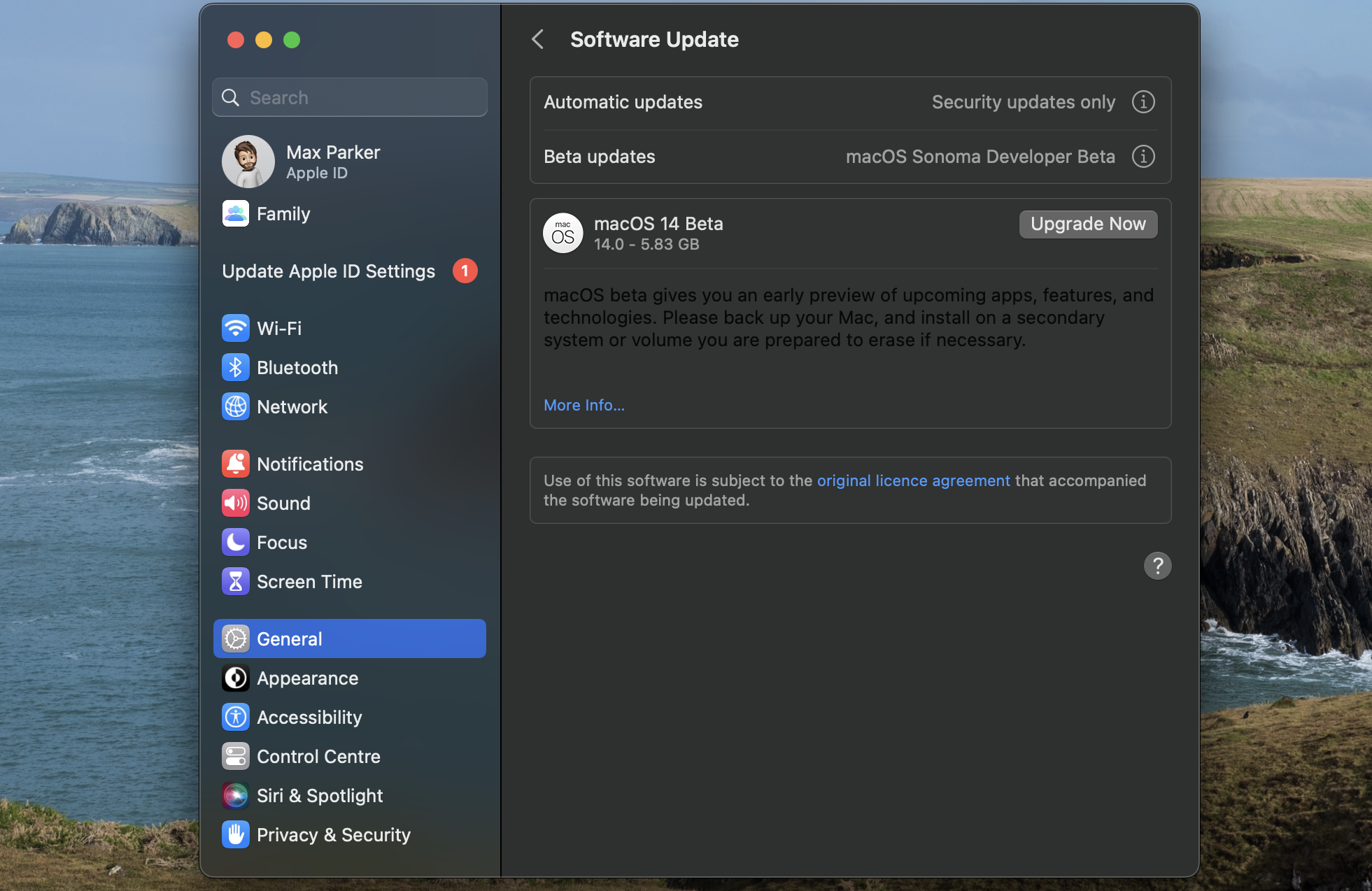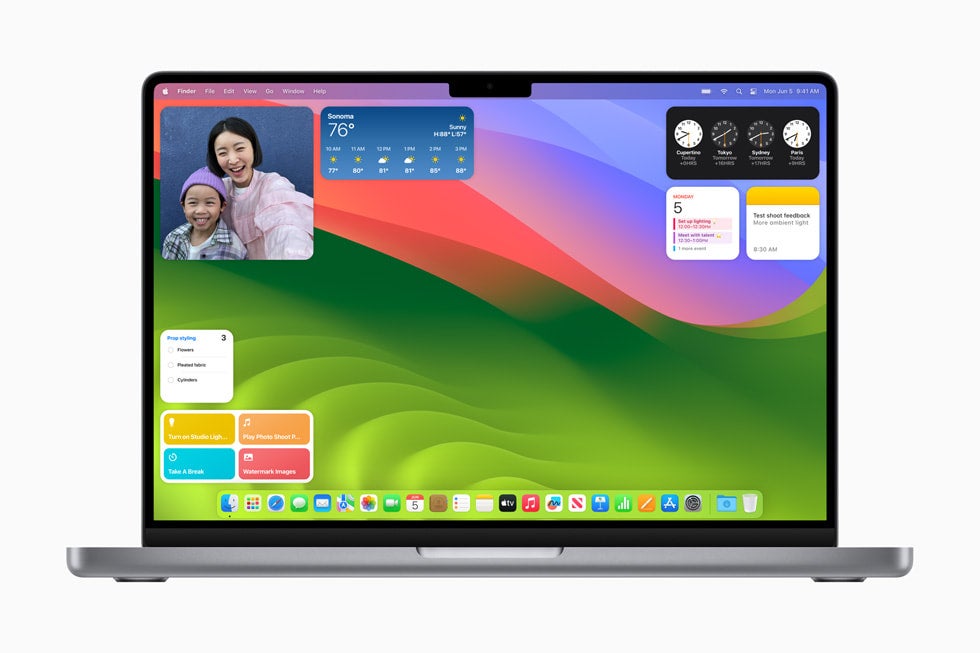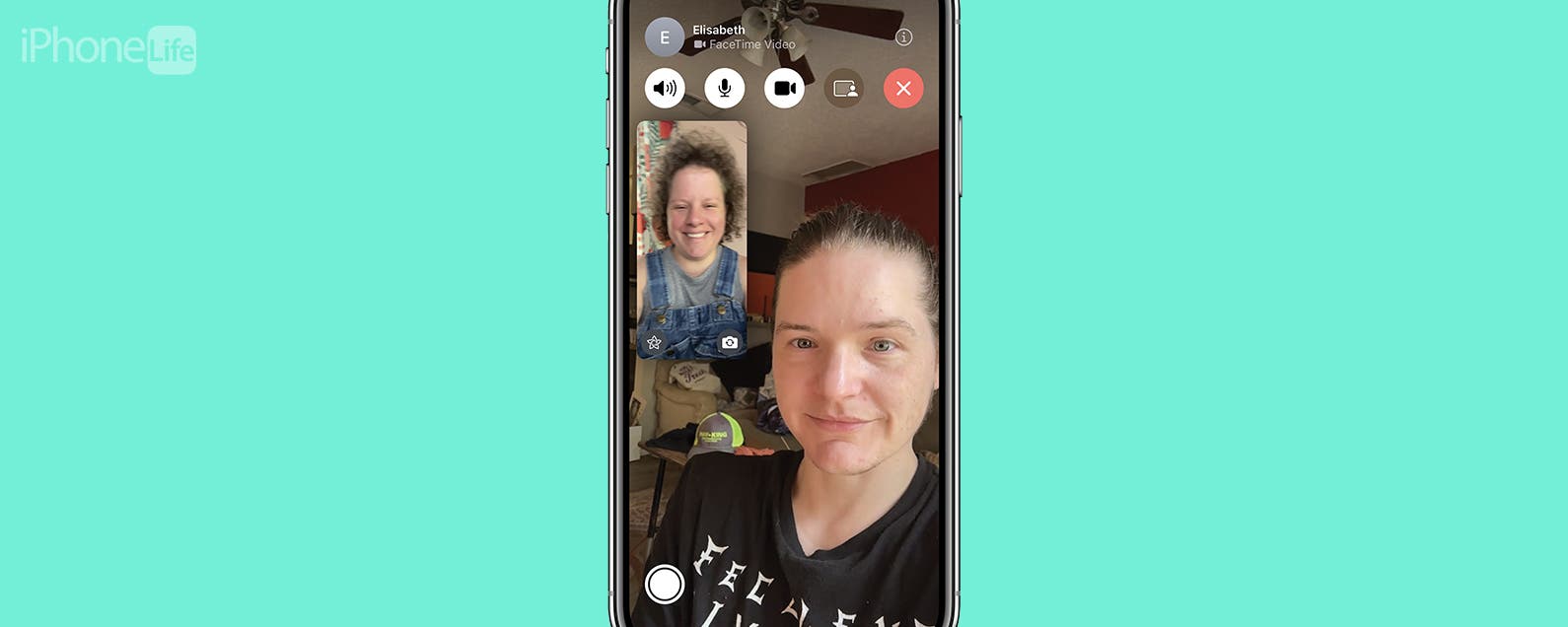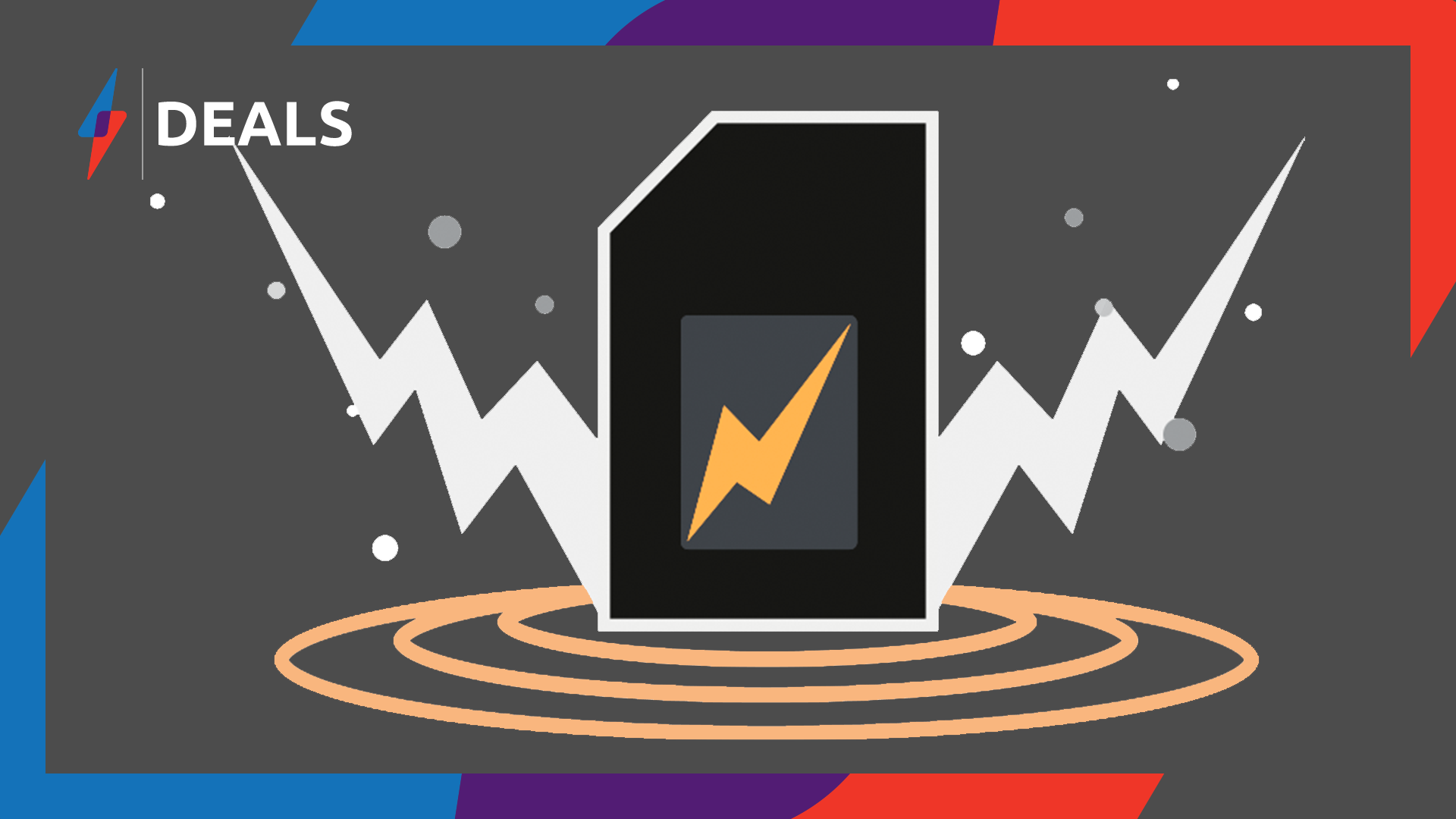Le successeur de MacOS Ventura d’Apple a été dévoilé lors de la WWDC 2023. La nouvelle mise à jour du système d’exploitation s’appelle MacOS Sonoma et introduit un tas de nouvelles fonctionnalités.
La conférence mondiale des développeurs d’Apple a vu des lancements intéressants, du nouveau MacBook Air 15 pouces à la réintroduction du Mac Pro et à la révélation du casque Vision Pro.
En plus du matériel, il y en avait aussi beaucoup pour ceux qui s’intéressaient aux logiciels. Il y a eu l’introduction de VisionOS, des mises à jour d’iOS et, bien sûr, du nouveau MacOS Sonoma. Une première version bêta de MacOS Sonoma est disponible pour les développeurs en téléchargement dès maintenant. Il n’est pas destiné au grand public, ce guide n’est donc peut-être pas pour vous. Les non-développeurs auront la possibilité de se familiariser rapidement avec Sonoma lors du lancement d’une version bêta publique. Pour l’instant, et pour les développeurs, voici comment installer MacOS Sonoma.
Ce dont vous aurez besoin :
- Un Mac
La version courte
- Rendez-vous sur le site Apple Developer et créez un compte
- Ouvrez Paramètres, puis Général
- Cliquez sur Mise à jour du logiciel
- Sélectionnez l’icône « i » à côté de la section Mises à jour bêta
- Cliquez sur MacOS Sonoma Developer Beta
- « MacOS 14 Beta » devrait alors apparaître, cliquez sur Mettre à niveau maintenant
- Une fois téléchargé, sélectionnez Installer maintenant
-
Marcher
1Rendez-vous sur le site Apple Developer et créez un compte
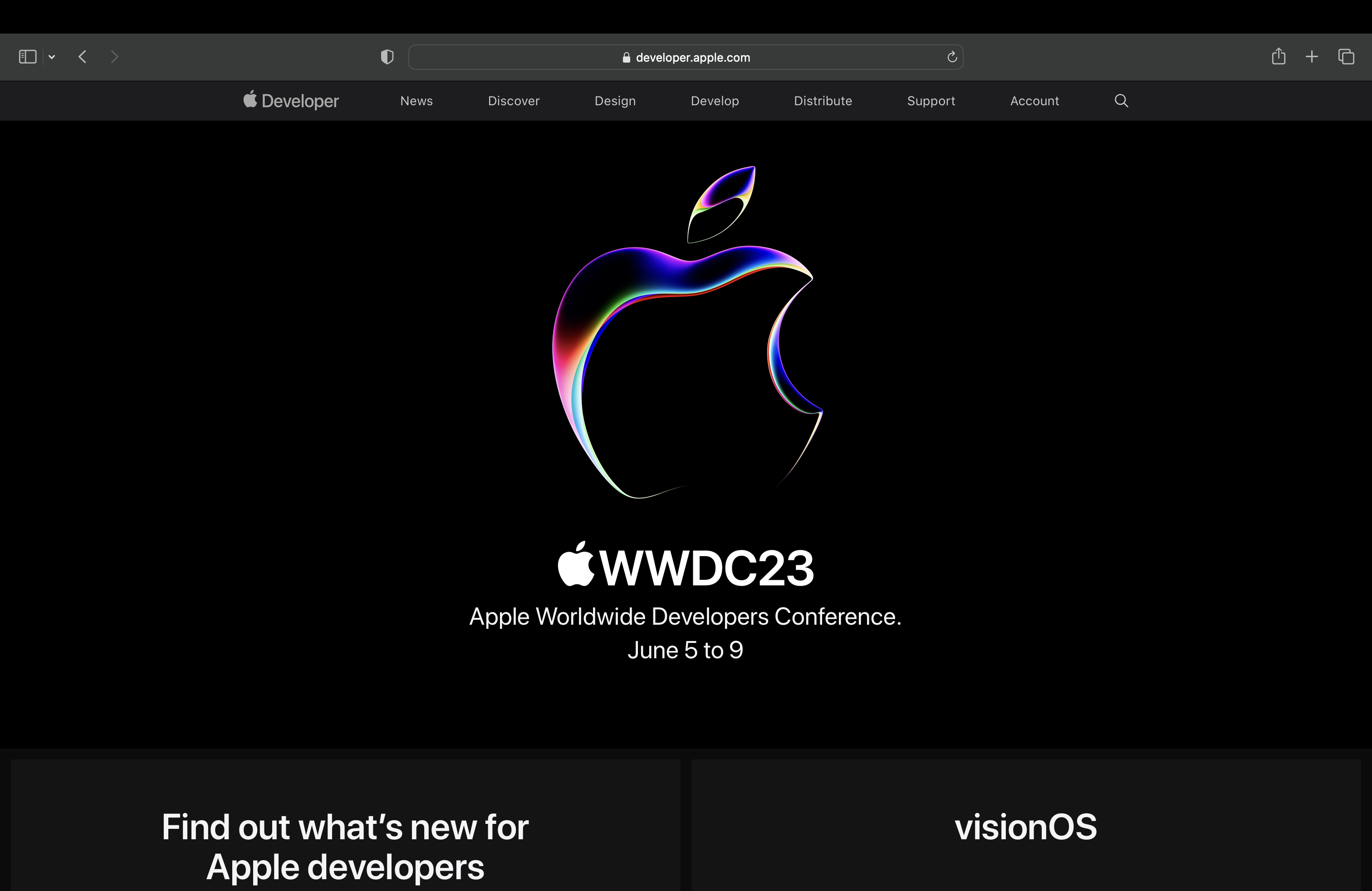
Vous aurez besoin d’un compte développeur Apple pour télécharger cette version bêta. Rendez-vous sur le site Apple Developer et créez un compte payant.
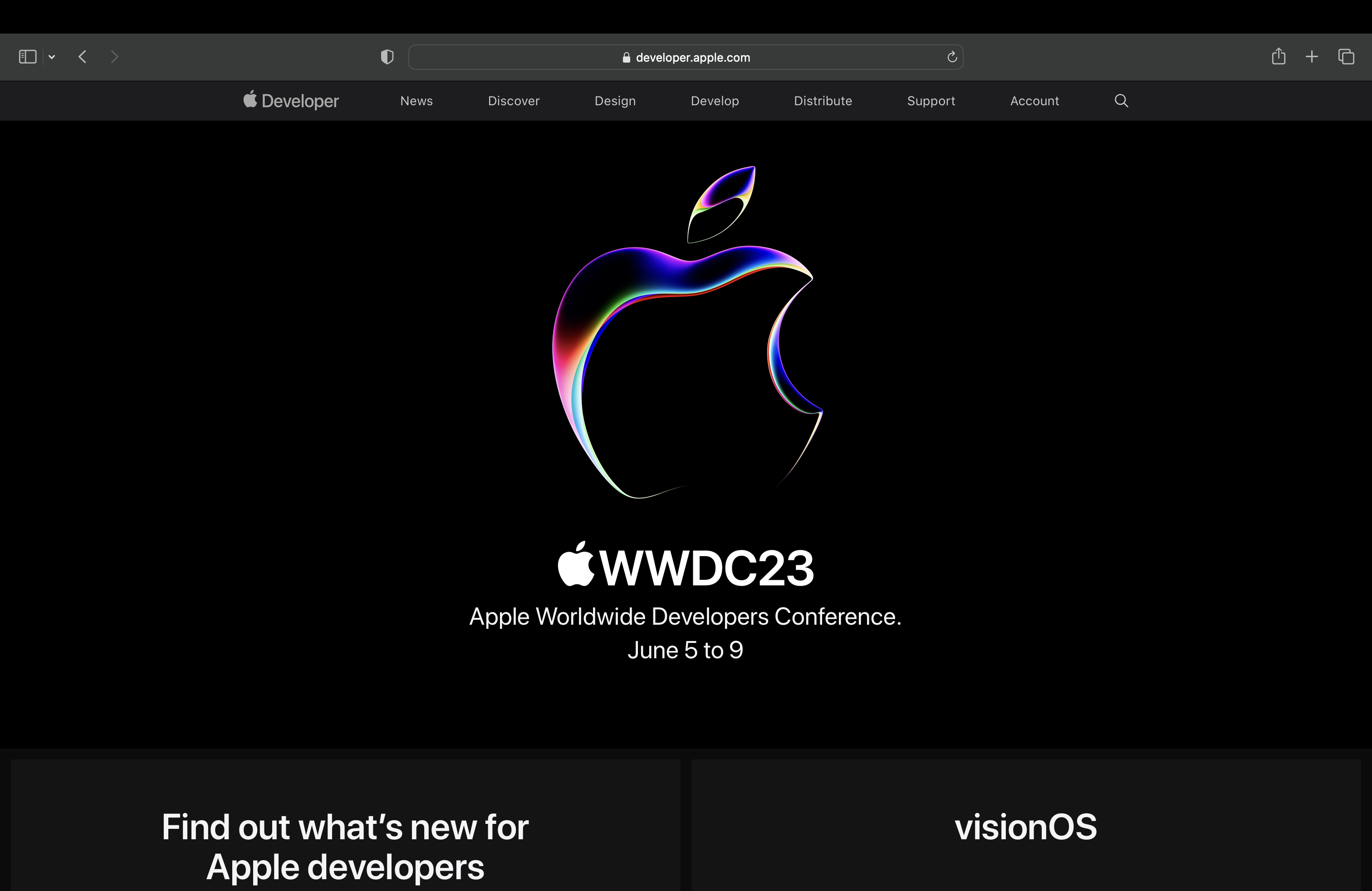
-
Marcher
2Ouvrez Paramètres, puis Général
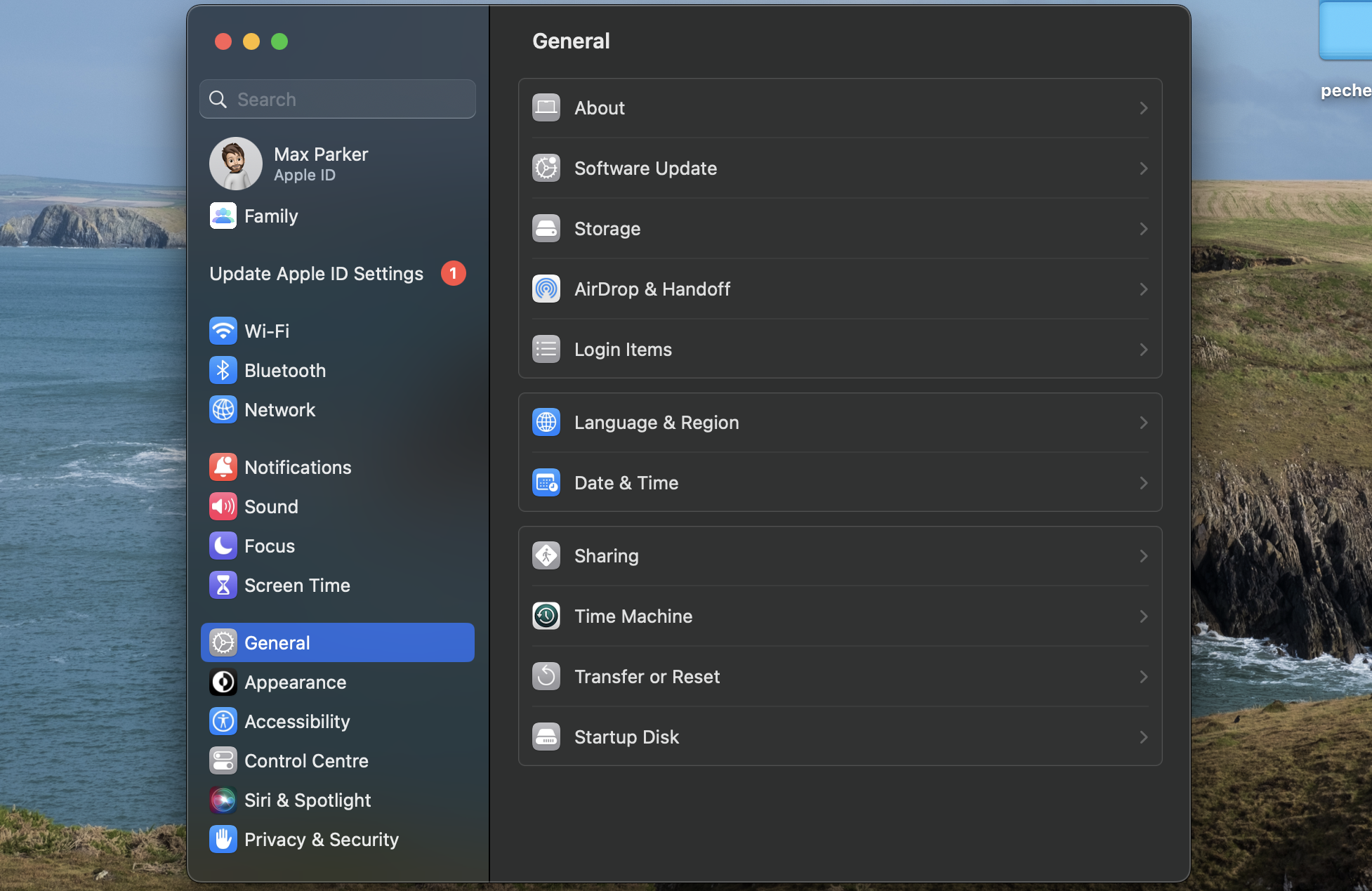
Ouvrez le menu Paramètres et cliquez sur l’option Général.
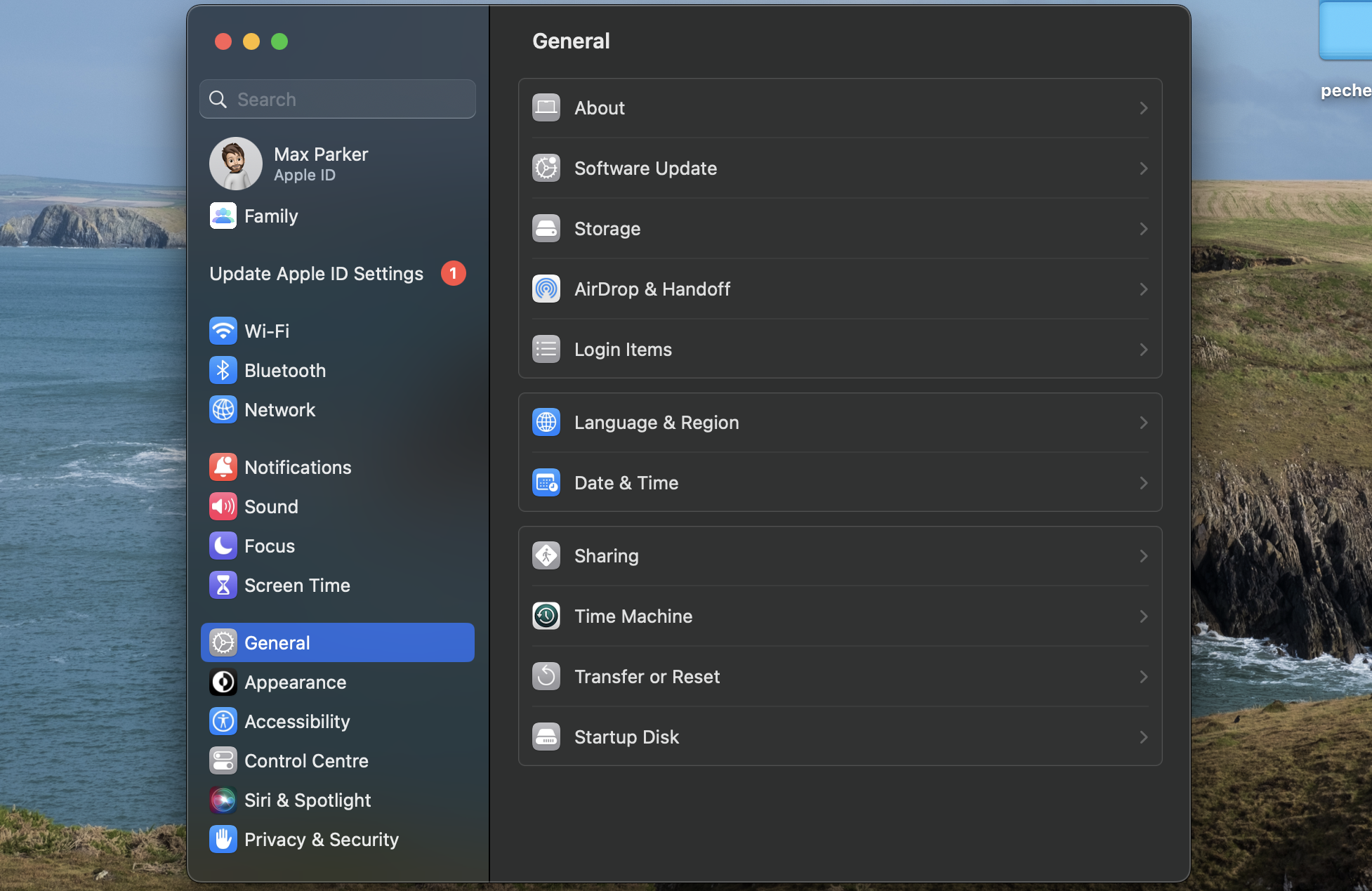
-
Marcher
3Cliquez sur Mise à jour du logiciel
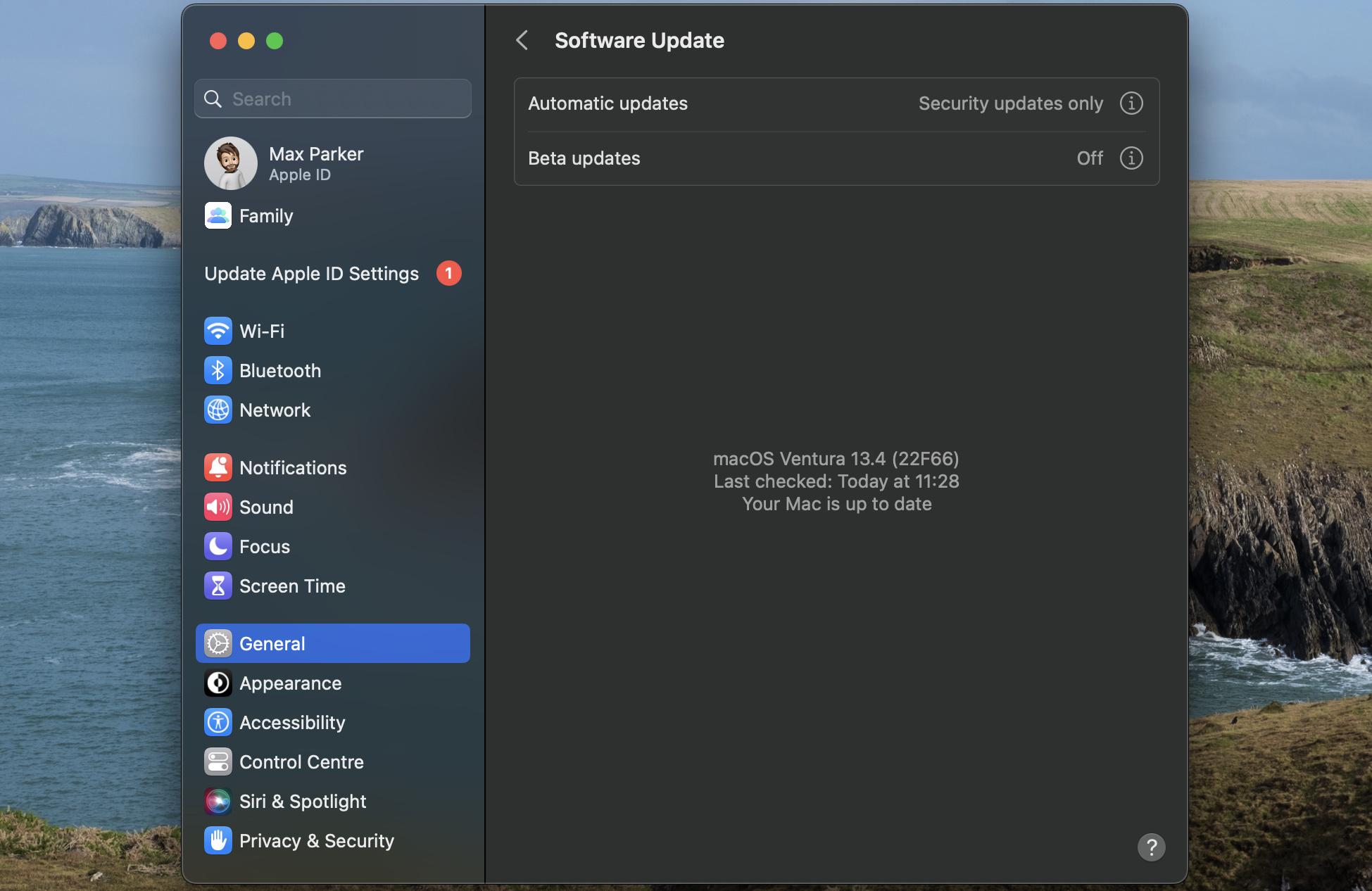
Après avoir ouvert Général, sélectionnez Mise à jour logicielle.
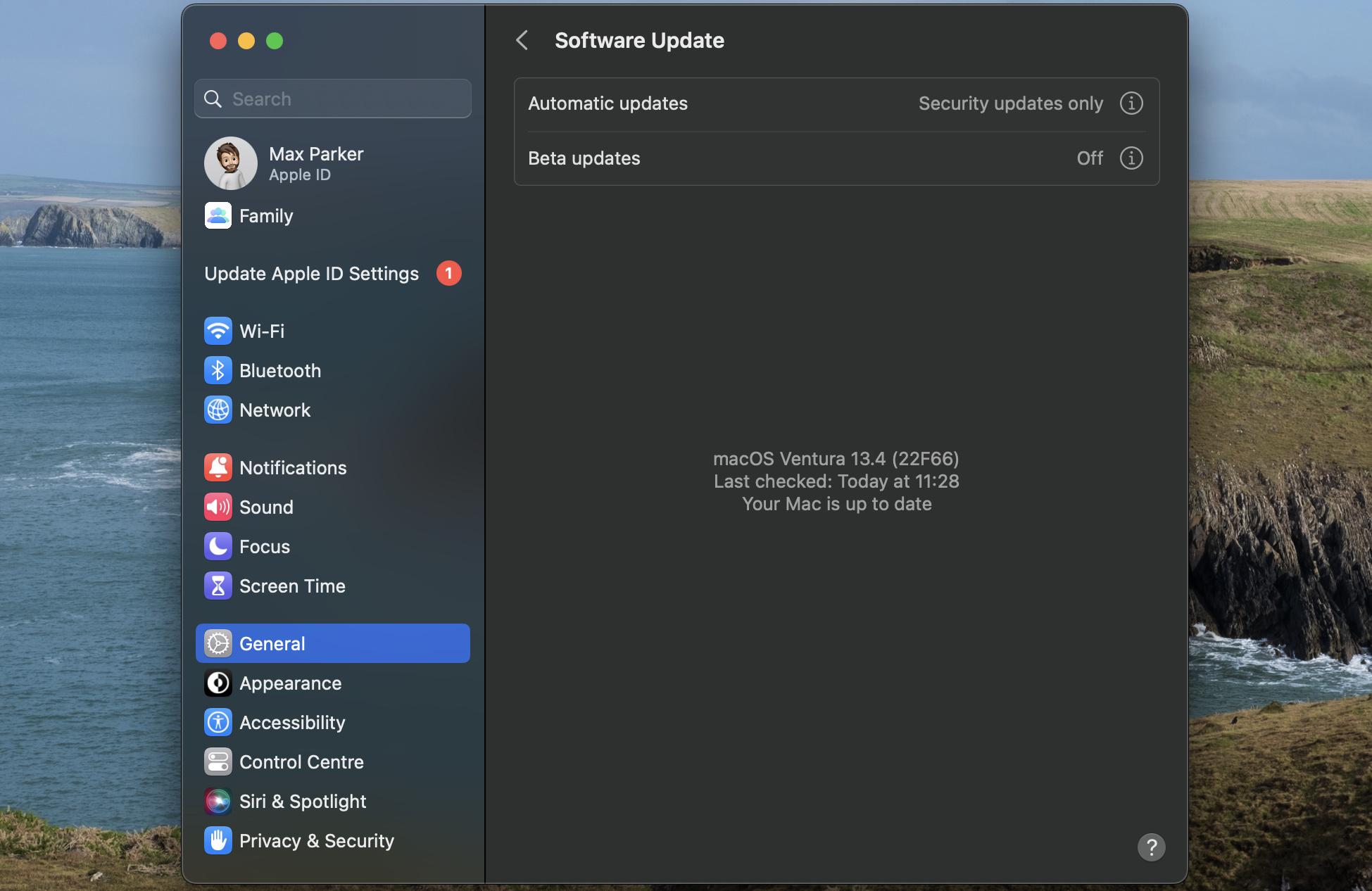
-
Marcher
4Sélectionnez l’icône « i » à côté de la section des mises à jour bêta
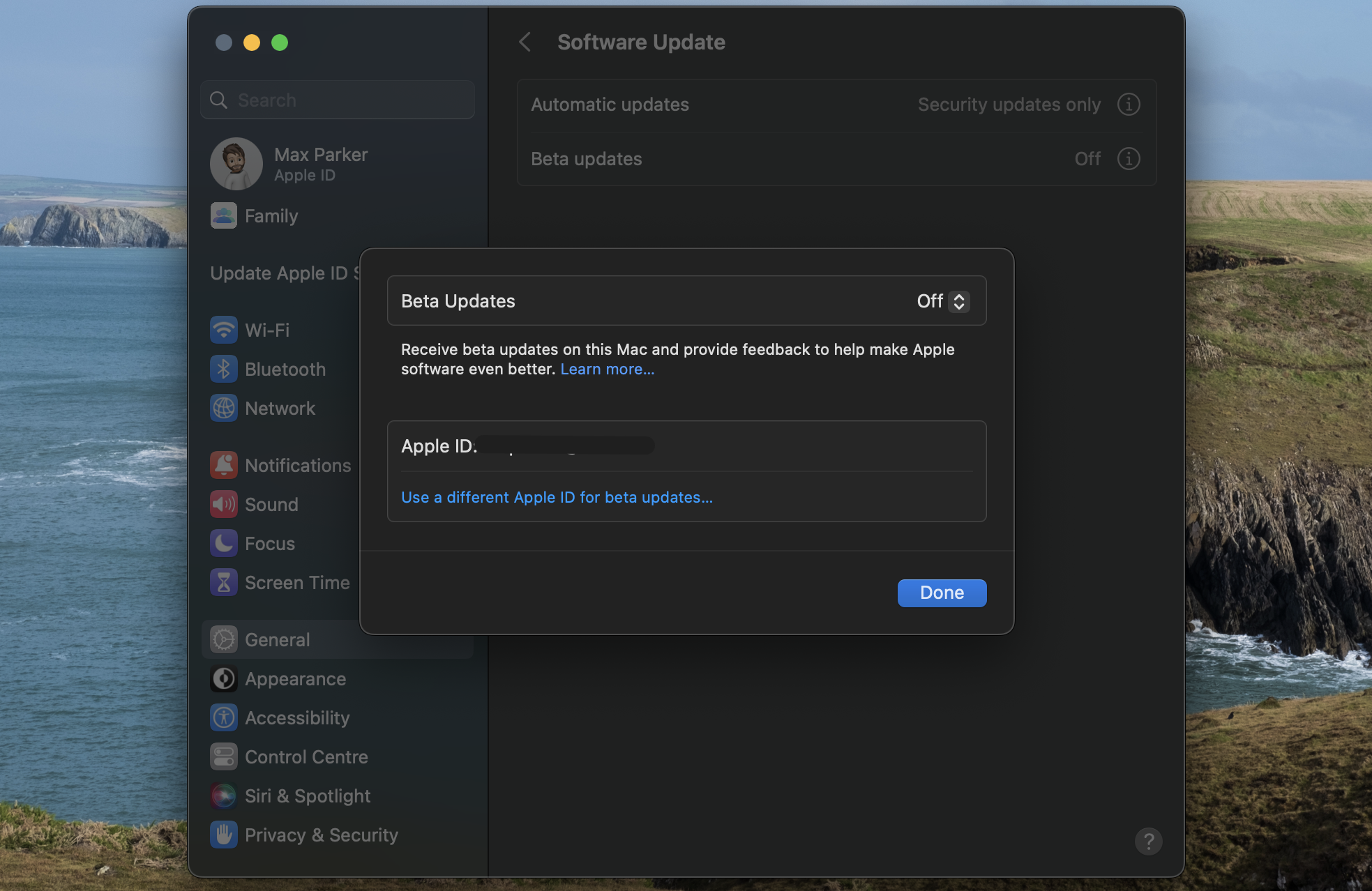
Cliquez sur l’icône « i » à droite des mises à jour bêta pour ouvrir un menu.
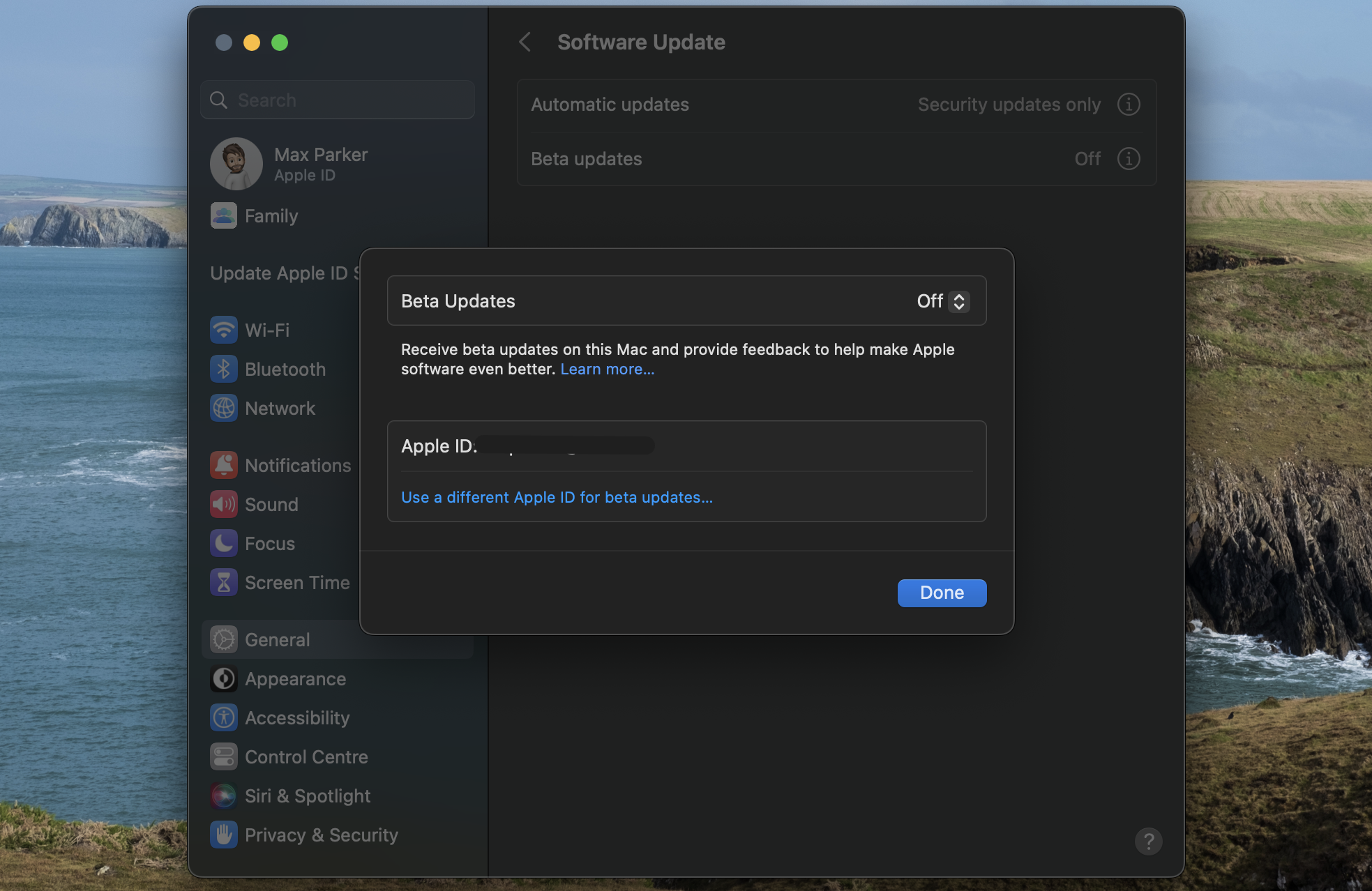
-
Marcher
5Cliquez sur MacOS Sonoma Developer Beta
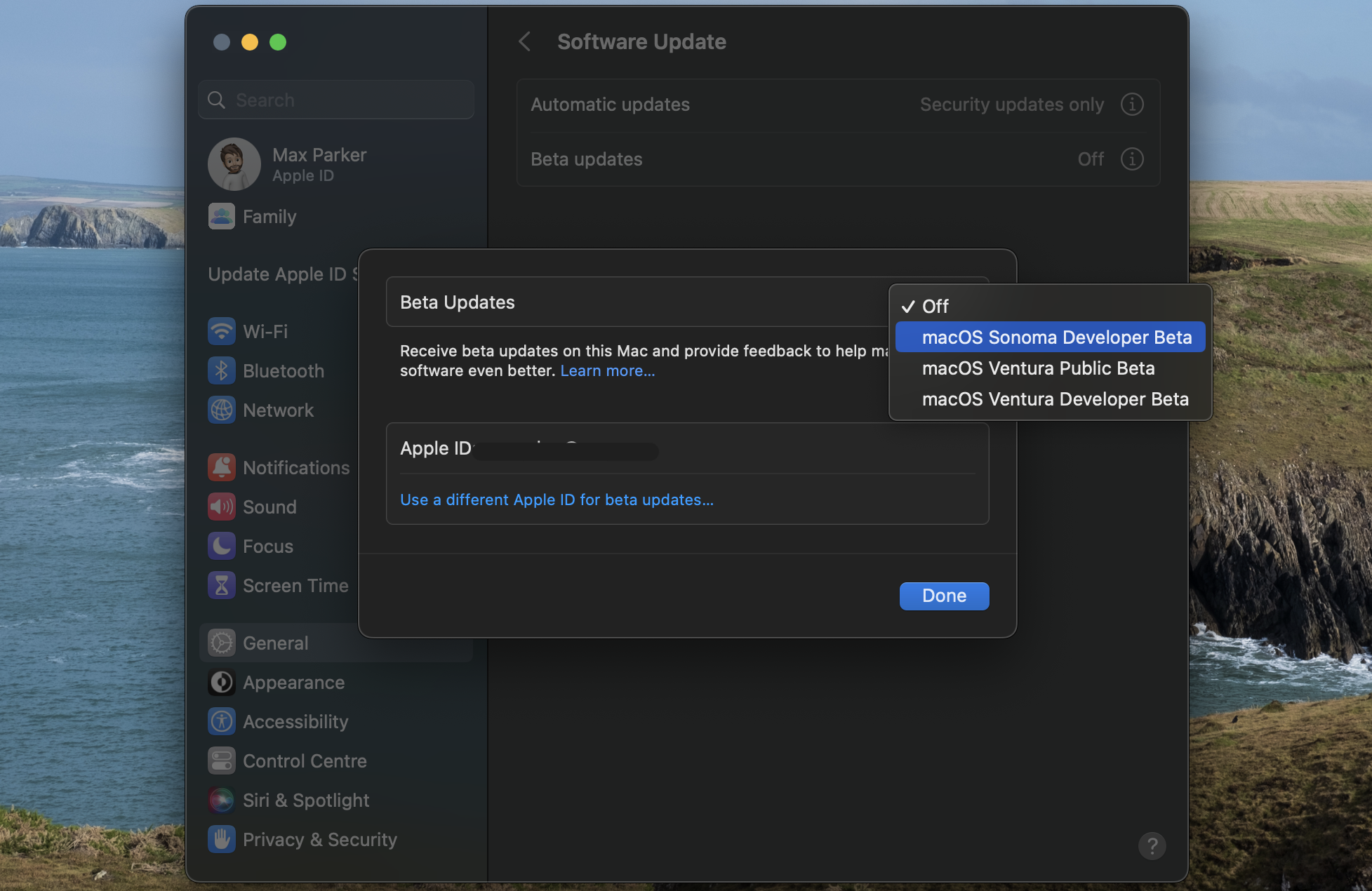
Dans la section Mises à jour bêta du menu, ouvrez le menu déroulant et sélectionnez MacOS Sonoma Developer Beta.
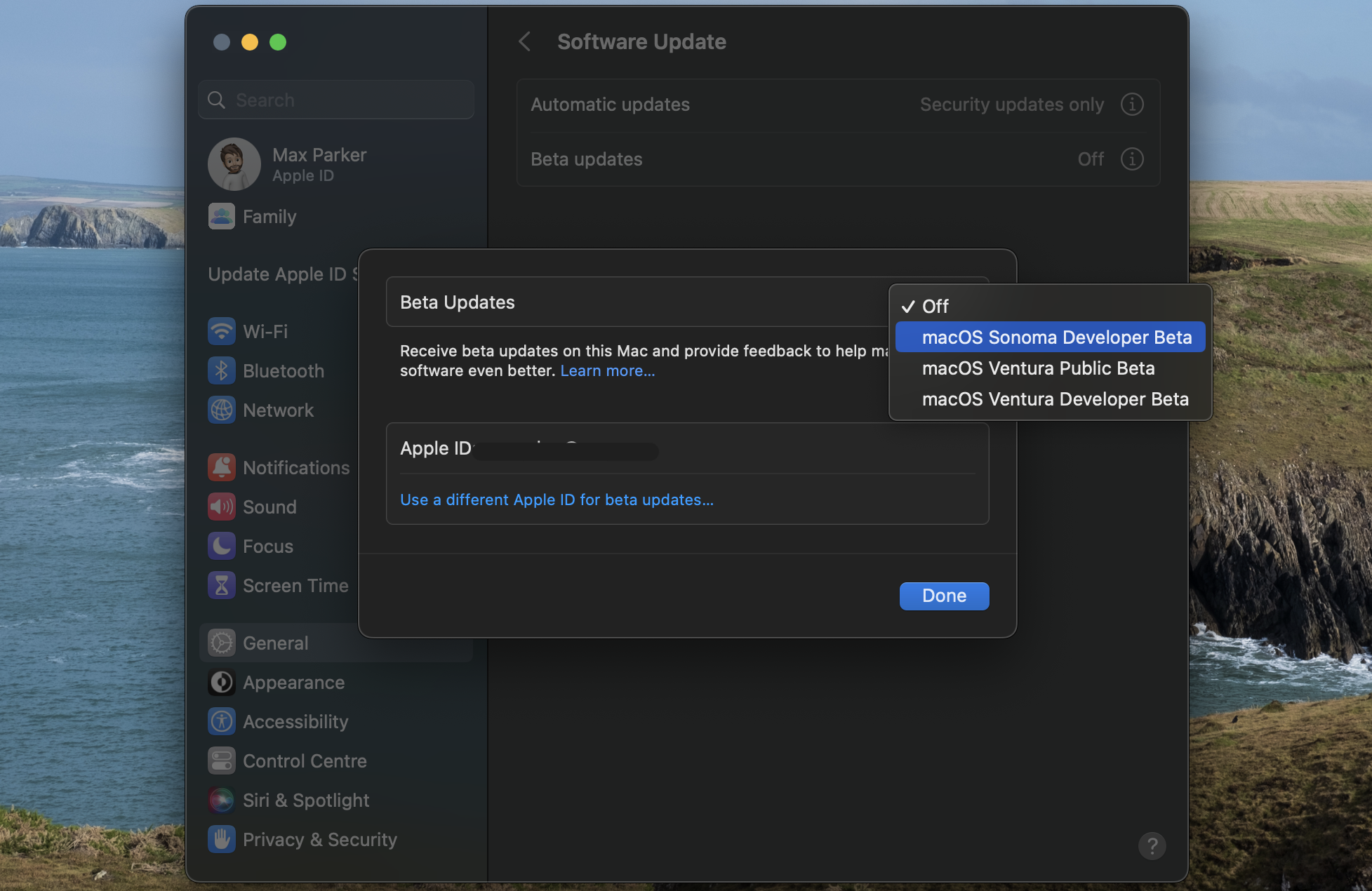
-
Marcher
6Cliquez sur Mettre à niveau maintenant, puis sur Installer maintenant une fois téléchargé
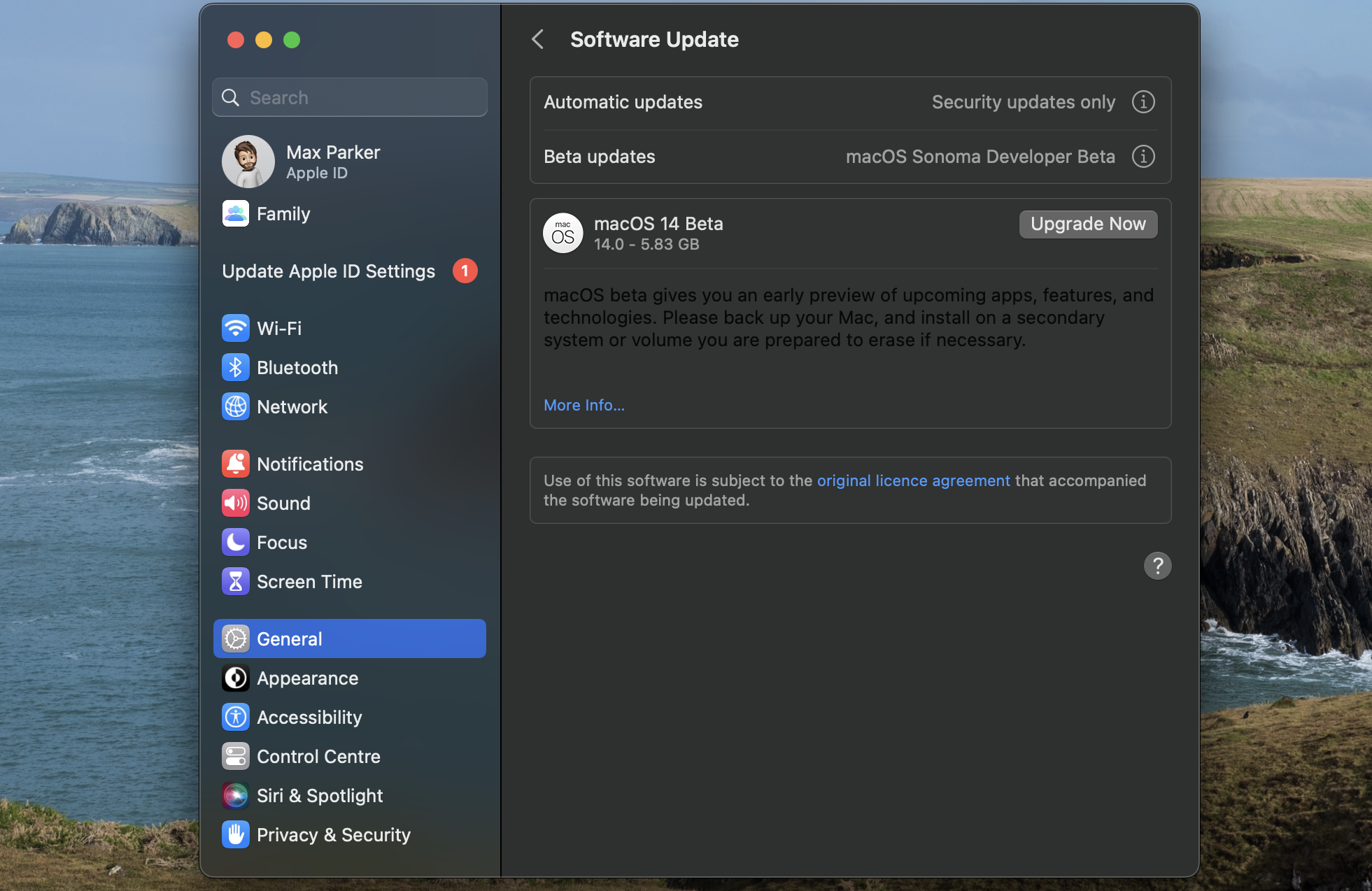
Un bouton « Mettre à niveau maintenant » devrait maintenant être visible, cliquez dessus. Ensuite, une fois la mise à jour téléchargée, sélectionnez Installer maintenant.